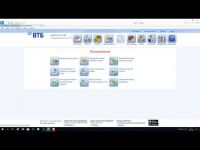Содержание
Содержание
- Загрузка приложения
- Регистрация и авторизация
- Восстановление доступа
- Функции личного кабинета
- Возможности приложения без авторизации
- Вход в ЛК с компьютера
- Видео по теме
Клиенты банка ВТБ могут управлять подключенными услугами и опциями удаленно. Для этого следует воспользоваться свои аккаунтом на официальном сайте или в специальной программе. Чтобы скачать личный кабинет ВТБ 24 Онлайн, нужно воспользоваться приведенной ниже инструкцией.
На текущий момент актуальным приложением и веб-сервисом является ВТБ-Онлайн. Мобильный и интернет-сервис ВТБ Банка Москвы больше не работает.
Загрузка приложения
Начнем с установки личного кабинета банка, который представлен в виде официального приложения для мобильных устройств. Скачать программу вы можете на одной из платформ:
- Android. Ссылка на загрузку в Play Market https://play.google.com/store/apps/details?id=ru.vtb24.mobilebanking.android&feature=search_result.
- iOS. Владельцы техники Apple могут скачать приложение здесь https://apps.apple.com/ru/app/id472951966?l=ru&ls=1.
Можно перейти к страницам в магазинах и через раздел официального сайта – https://www.vtb.ru/personal/online-servisy/vtb-online/#tab_0#.
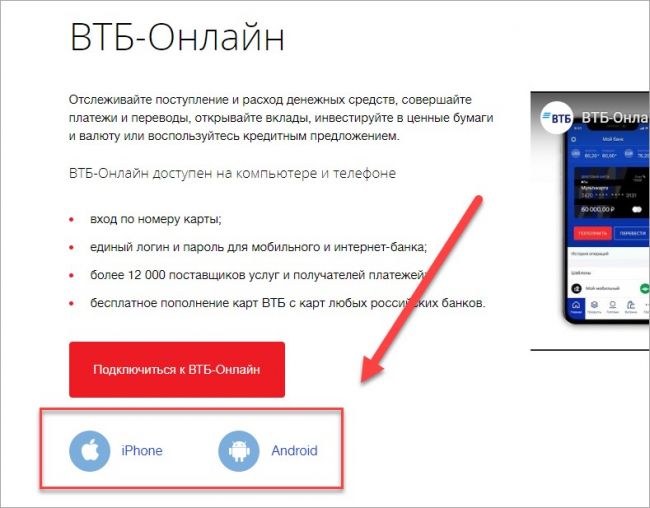
Еще один альтернативный вариант – это считывание QR-кода с помощью основной камеры мобильного телефона. Установите любой сканер на Андроид или iOS, затем наведите камеру на код со страницы https://online.vtb.ru/content/v/ru/help/telebank/topic31.html#/. После этого устройство откроет соответствующую страницу загрузки в магазине приложений. С помощью QR-кода можно также перейти к скачиванию версии мобильного банка для Windows Phone.
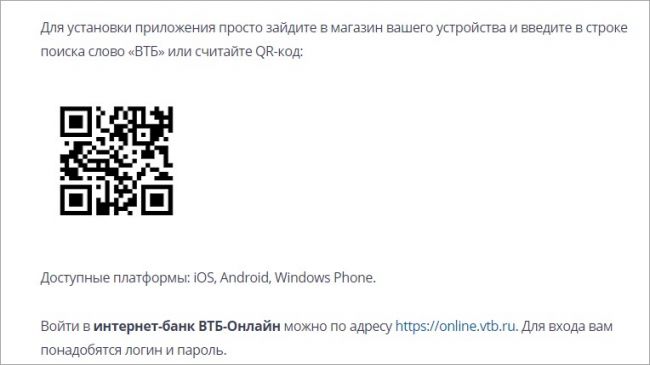
Приложение можно найти в любом магазине на каждой из платформ, воспользовавшись поиском по названию «ВТБ Онлайн».
Для скачивания вы должны быть авторизованы в магазине приложений, а также подключены к мобильному интернету или Wi-Fi сети. На мобильном устройстве требуется не менее 35 Мб свободного места. После инсталляции иконка ВТБ-Онлайн автоматически появится на рабочем столе телефона или в главном меню. Для запуска достаточно один раз нажать на нее.
Регистрация и авторизация
Привычной процедуры регистрации с использованием телефона или почты банком не предусмотрено. Чтобы осуществить вход в личный кабинет, необходимо стать клиентом организации. Банк создает учетную запись для каждого пользователя в момент заключения договора, а затем передает данные для авторизации вам. Сервис доступен после оформления карты, депозита или кредита. Подача заявки на получение банковского продукта – через официальный сайт https://www.vtb.ru/personal/karty/ или в отделении фирмы. Найти ближайший офис можно с помощью интерактивной карты по ссылке https://www.vtb.ru/o-banke/kontakty/otdeleniya/.

Читайте также: Доступ к аккаунту Тинькофф через номер телефона
После того, как вы получите договор и станете клиентом банка, откройте приложение на смартфоне и сделайте следующее:
- На главной странице введите номер банковской карты. Если нажать на иконку фотоаппарата, то можно отсканировать данные с помощью камеры телефона. После этого нажмите «Далее».
- Получите код подтверждения по SMS. Введите его в приложении.
- Придумайте новый пароль, который будет использоваться для авторизации постоянно.
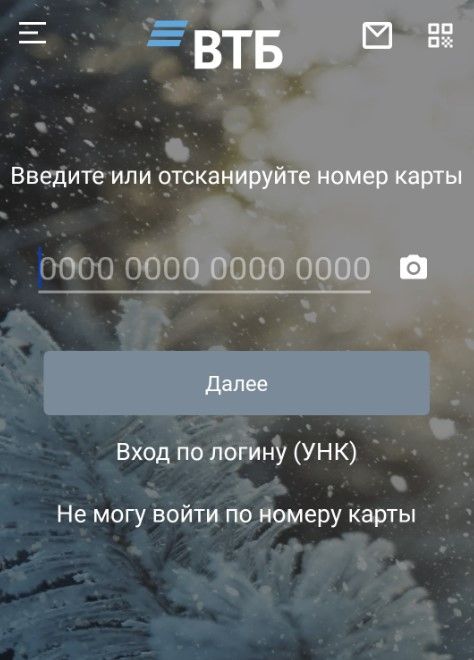 Программа поддерживает авторизацию через УНК. Для этого на главной странице нужно нажать по кнопке «Вход по логину», ввести уникальный номер клиента и повторить процедуру с паролем.
Программа поддерживает авторизацию через УНК. Для этого на главной странице нужно нажать по кнопке «Вход по логину», ввести уникальный номер клиента и повторить процедуру с паролем.
Восстановление доступа
Процедура восстановления доступа к ЛК выглядит следующим образом:
- На экране входа нажмите кнопку «Не могу войти по логину».
- Здесь будет указана инструкция для поиска УНК в договоре, а также порядок действий по восстановлению. Нажмите на ссылку для осуществления звонка в банк.
- Расскажите о своей проблеме оператору и назовите ему серию и номер паспорта, а также 4 последние цифры на карте.
- Получите новые данные на привязанный мобильный телефон.
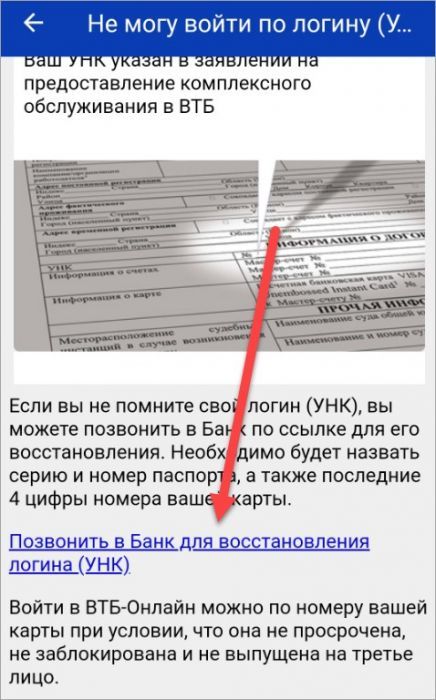
Помните, что авторизовываться в личном кабинете по номеру карты можно только в том случае, если данный платежный инструмент не просрочен, не заблокирован досрочно и не выпущен на третье лицо.
Функции личного кабинета
 Как использовать мобильный личный кабинет ВТБ 24
Как использовать мобильный личный кабинет ВТБ 24
После входа в учетную запись клиенту станут доступны следующие возможности:
- настройка личного профиля, изменение пароля;
- оплата услуг (интернет, телефон, ТВ и прочее);
- оплата ЖКУ, кредитов, взносов;
- перевод денежных средств между своими счетами и картами;
- отправка денег другим клиентам банка ВТБ 24 (по реквизитам);
- перевод по номерам мобильного телефона;
- ознакомление с условиями выдачи кредита и кредитной карты, подача заявки;
- досрочное или частичное погашение кредитов;
- открытие вкладов и управление ими;
- открытие брокерского счета и ИИС, пополнение без комиссии;
- оформление или блокировка банковских карт;
- отправка реквизитов на указанный электронный адрес;
- переименование счетов и карт в личном кабинете для повышения удобства использования;
- настройка функции входа в приложение по Touch ID или Face ID (для устройств Apple);
- защита входа с помощью сканера отпечатка пальца или кода;
- настройка автоматических платежей;
- настройка push-уведомлений;
- •экстренная блокировка платежных средств при необходимости.
В каталоге ВТБ-Онлайн представлено более 12 тысяч поставщиков услуг по различным направлениям. Вы можете создать шаблон для каждой транзакции и менять сумму при необходимости. А также настраивать автоматическую отправку электронных справок и квитанций на Email.
Одной из удобных функций является сканирование QR-кода. Вы можете сэкономить время на вводе реквизитов, наведя камеру на квитанцию. После этого останется только указать сумму и подтвердить операцию.
Возможности приложения без авторизации
Однако и без входа в личный кабинет приложение может оказаться полезным в некоторых ситуациях. Все перечисленные функции предлагаются полностью бесплатно:
- Поиск отделений и банкоматов ВТБ 24. Адреса отображаются на карте или в виде списка. Доступен поиск по названию и поддерживается определение геолокации.
- Отслеживание курса валют. Данные меняются в режиме реального времени. Есть информация по драгоценным металлам. Можно добавлять и удалять категории из таблицы.
- Просмотр всех актуальных скидок по картам. Можно выбрать тип банковской карты, категорию товаров и услуг, а затем ознакомиться с действующими предложениями по магазинам и заведениям.
- Справочная информация. В разделе «Помощь» вы сможете узнать о процедуре входа в ЛК, решении проблем и получите ответы на популярные вопросы.
- Обратная связь. Во вкладке «Напишите нам» можно составить вопрос и отправить его в банк. Следует указать регион, город, тему, личные данные и саму проблему.
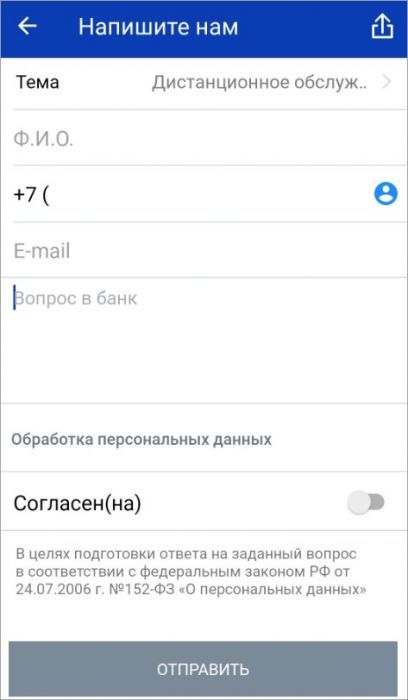
Вход в ЛК с компьютера
На компьютере можно пользоваться личным кабинетом через веб-интерфейс в браузере. Для авторизации нужно сделать следующее:
1. Открыть ссылку https://online.vtb.ru/content/v/ru/login.html#/.
2. Ввести номер банковской карты или уникальный номер клиента. Нажать «Далее».
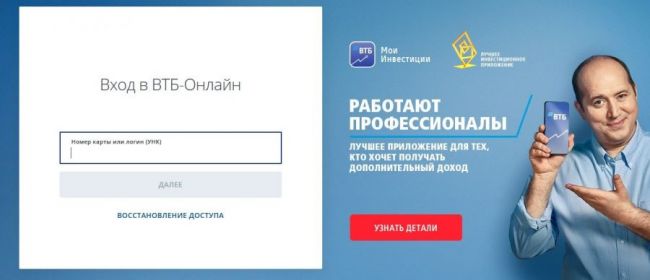
3. Дождаться SMS с одноразовым паролем, который придет на номер, привязанный к карте.
4. Ввести комбинацию на сайте и нажать «Подтвердить».
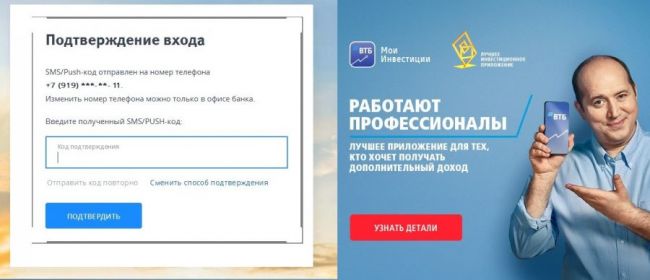
5. После авторизации появится форма для смены пароля. Нужно указать текущую комбинацию и вписать новый пароль дважды. Затем нажать кнопку смены данных.
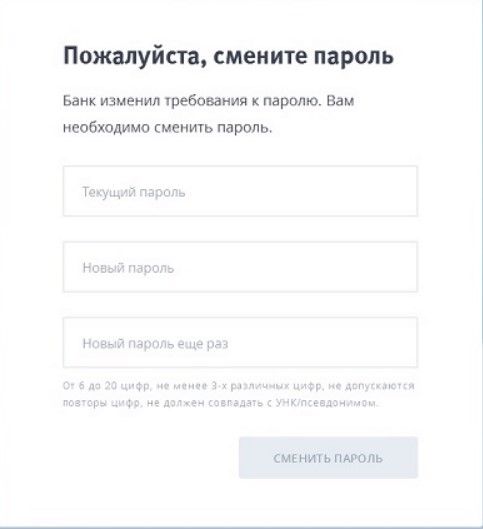
Если вы забыли данные авторизации, то на странице входа нажмите «Восстановить доступ» и выберите один из вариантов:
- Не помните логин (УНК). Сервис попросит вас авторизоваться с помощью мобильного номера. Если этого сделать не получится, обратитесь в службу поддержки по указанным телефонам горячей линии.
- Не помните пароль. Введите номер карты или УНК, чтобы получить одноразовый код для входа на мобильный телефон.
- Не знаете, что такое УНК. Здесь представлена информация и картинка с указанием, где можно найти номер клиента в договоре.

Личный кабинет можно использовать на телефоне через браузер, но для комфортной работы рекомендуем скачать ВТБ-Онлайн и авторизоваться через него. В программе имеются все функции официального сайта. Вы сможете за несколько действий оплачивать кредит, переводить деньги и получать помощь от службы поддержки. Некоторые опции доступны даже без авторизации.
Видео по теме
Спасибо за ваше внимание к нашей публикации.